ITQ엑셀
엑셀의 피벗테이블은 데이터를 자동 계산하고 요약하며 분석하는 강력한 도구입니다. 피벗테이블을 잘 활용하면 방대한 양의 데이터를 비교하고 데이터의 추세나 패턴을 볼 수 있습니다.
특히 피벗테이블은 ITQ엑셀에서는 필수적으로 출제되고 있는 분야 중 하나입니다. 피벗테이블 화면을 다루는 것이 조금 어려울 수도 있으나 이해하시고 시작하시면 접근하기가 좀 더 쉬울 것입니다.
피벗테이블 범위지정 하는 방법
1. 특정셀 클릭 후 삽입>피벗테이블
특정셀을 클릭 후 피벗테이블을 삽입하면 셀 주변의 모든 데이터가 범위로 잡힙니다.
이 방법은 손쉬운 방법이지만, 원치 않는 셀까지도 범위가 잡힐 수 있으므로 특정셀이 정해져 있다면
아래 2번의 방법을 선택하시기 바랍니다.
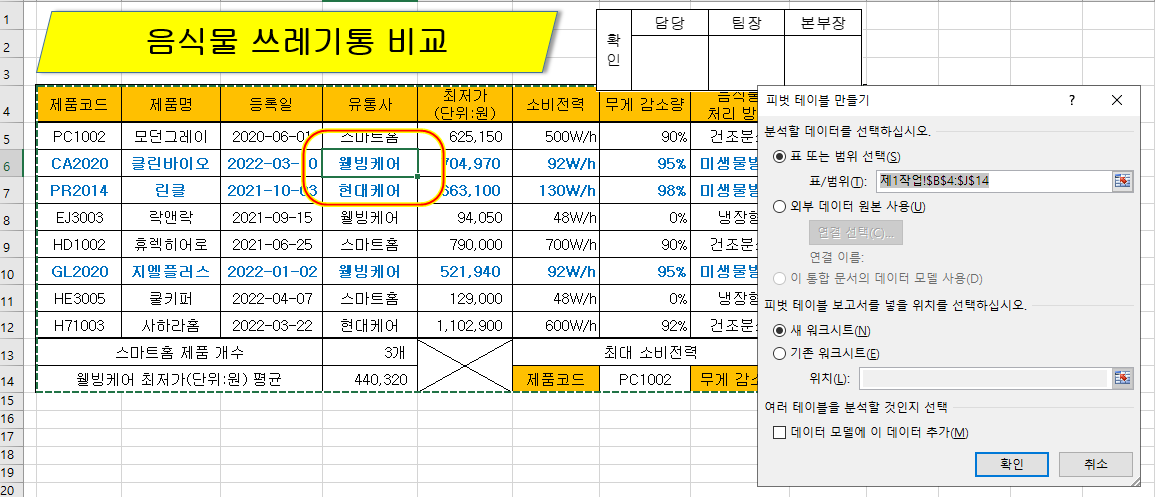
2. 피벗테이블을 만들 셀만 블록지정 후 삽입> 피벗테이블을 클릭합니다.
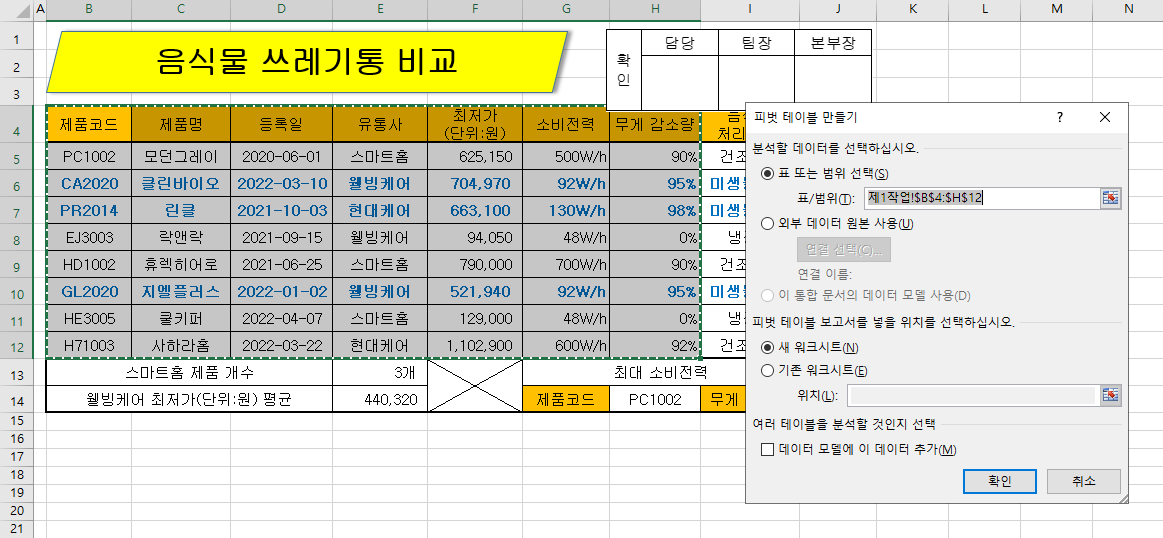
피벗테이블 위치 지정하기
피벗테이블 만들 범위를 지정한 후 삽입> 피벗테이블을 누르면 피벗테이블 만들기 창이 뜹니다. 피벗테이블 보고서를 만들어줄 위치를 설정할 건데요. 새 워크시트 또는 기존 워크시트에 넣으면 되는데요..
ITQ엑셀은 1,2,3 시트를 미리 만들어놓으면 작업이 쉽습니다. 시트명도 미리 제1작업, 제2작업, 제3작업으로 수정해 놓고 각 시트의 A열도 열너비를 1로 수정해 놓습니다.
그다음 아래와 같이 기존워크시트에 커서를 놓고, 아래 "제3작업"을 클릭하고 B2셀을 클릭해 주면 위치 지정까지 완료됩니다.
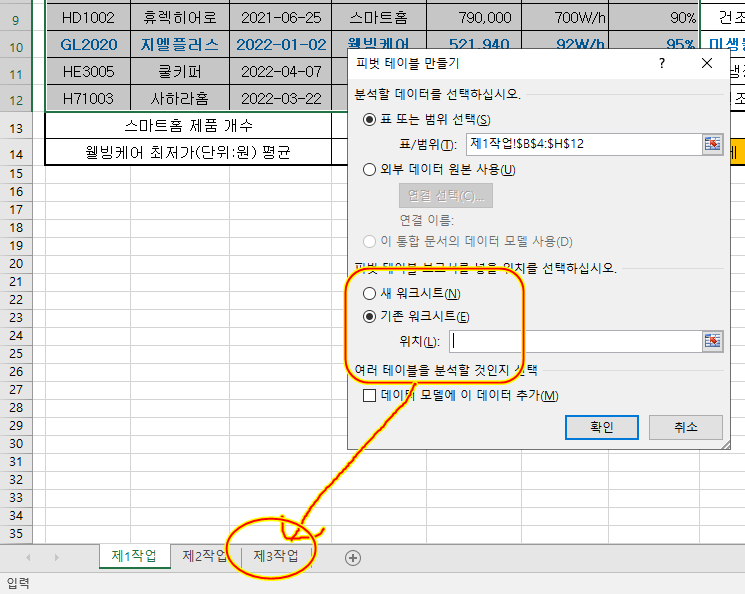
피벗테이블 보고서 만들기
그러면 "제3작업"에 피벗테이블이 들어갈 위치와 피벗테이블 필드가 보입니다. 오른쪽에 보이는 필드를 이용하여 보고서를 만들어줍니다.
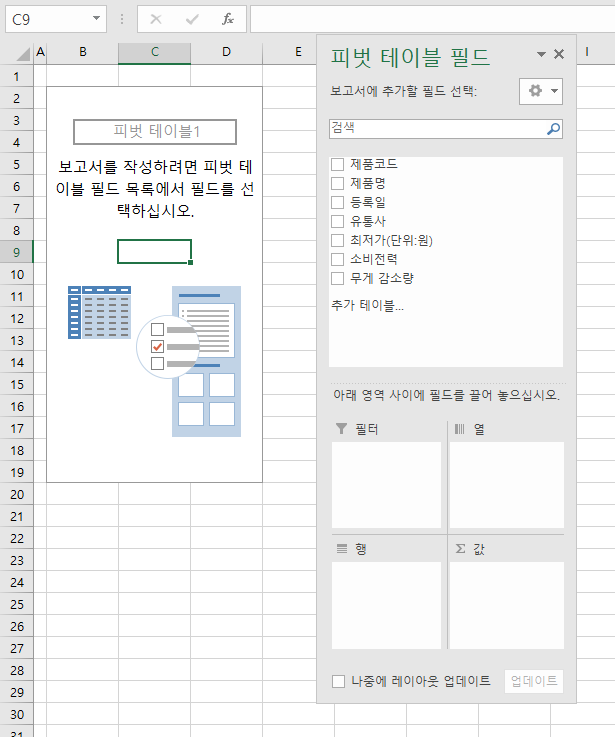
문제 파악하기
피벗테이블 보고서를 만들 때에는 결과물대로 만들어주면 되는데요. 왼쪽 행에는 소비전력이, 오른쪽 행에는 유통사별로 제품의 개수와 유통사별로 최저가를 표시해 주고 있습니다. 이런 내용을 파악하여 피벗테이블에 필드를 옮겨주시면 됩니다.
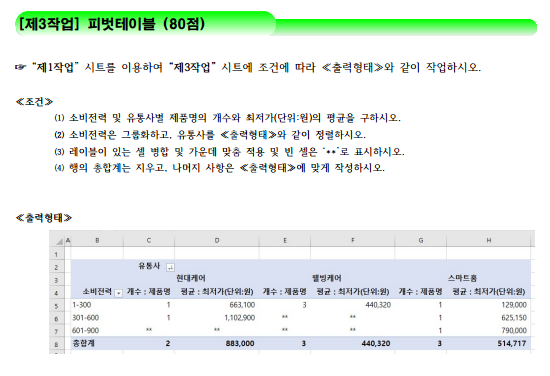
필드 끌어서 보고서 꾸미기
아래 이미지처럼 원하는 필드를 마우스로 꾹 눌러서 끌고 오기만 하면 됩니다. 행위치에는 소비전력을, 열 위치에는 유통사를, 맨 아래 값에는 제품명과 최저가를 가져옵니다. 일단 가져오면 개수와 합계로 보일 거예요. 정답지에는 최저가가 평균으로 되어 있으니 합계를 평균으로 바꿔줍니다.
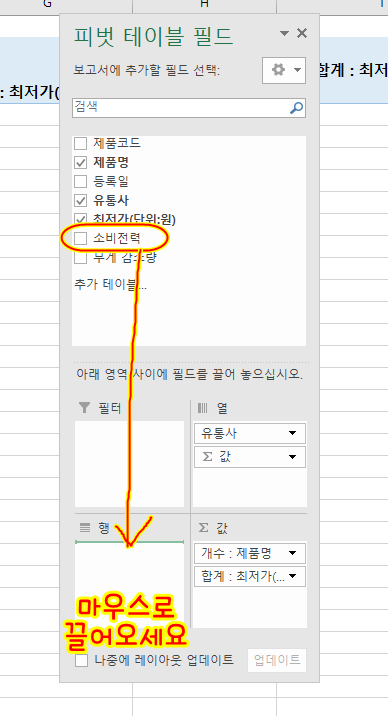
필드명 수정하기
최저가가 현재 합계로 되어 있으니 평균으로 바꾸는 작업을 해 보겠습니다. 먼저 바꿀 필드명을 선택하신 후 맨 아래 "값 필드 설정"을 눌러줍니다. 값 필드 설정 화면에 들어오시면 "평균"을 눌러주고 사용자 지정 이름을 클릭하셔서 문제지에 있는 대로 "최저가(단위:원)"이라고 수정해 줍니다.

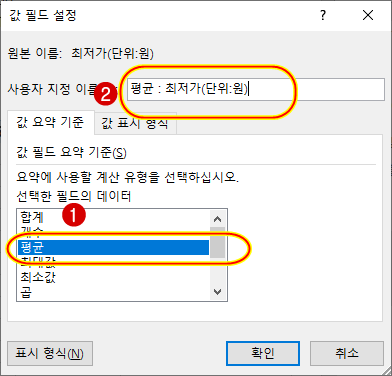
피벗테이블 그룹화
문제에서 제시된 것처럼 행에 있는 소비전력을 그룹화를 해 줍니다. 그룹화 단위가 1-300,301-600,601-900 이렇게 되어 있네요.. 여기에도 규칙이 있지요? 300 단위로 그룹이 쪼개져 있음을 알 수 있습니다. 소비전력이 있는 데이터에서 아무 곳이나 클릭해 주시고 마우스 우클릭하시면 아래와 같은 메뉴가 나옵니다. 그룹을 선택합니다
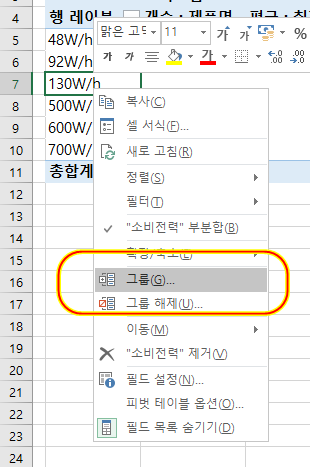
시작과 끝, 단위를 입력하고 확인을 눌러줍니다.
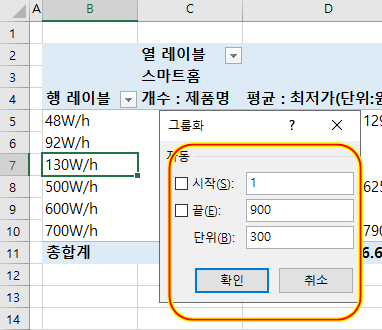
그러면 이렇게 예쁘게 그룹화와 정렬되어 보입니다.
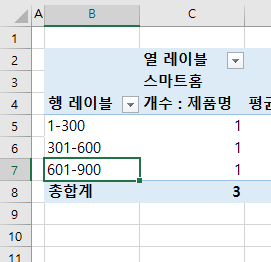
열레이블 내림차순 정렬
열레이블을 내림차순으로 정렬하려면 열레이블 옆에 있는 버튼을 눌러줍니다. 차례대로 "텍스트 내림차순 정렬"을 눌러서 내림차순으로 정렬합니다.
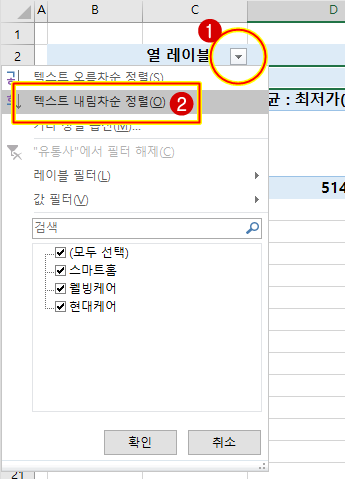
피벗테이블 옵션
피벗테이블 옵션에서는 여러 가지 옵션 지정으로 피벗테이블을 좀 더 깔끔하게 수정할 수 있습니다.
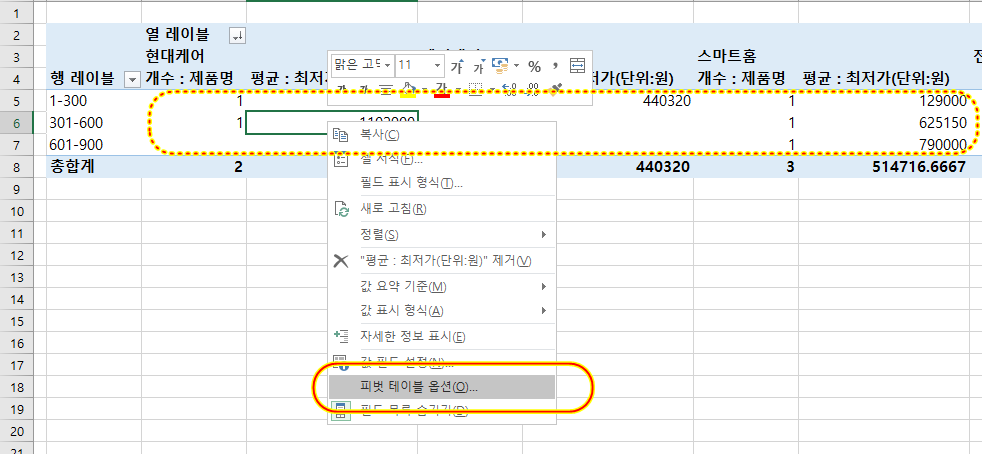
피벗테이블옵션 창의 "레이아웃 및 서식" 탭에서 셀병합 및 가운데 맞춤과 빈 셀에 문제에서 제시된 대로 별표를 입력해 줍니다.
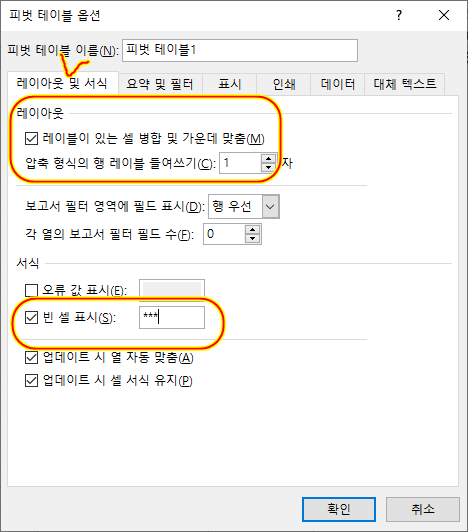
마찬가지로 피벗테이블옵션 창의 "요약 및 필터" 탭에서 "행 총합계 표시"의 체크를 해제해 줍니다.
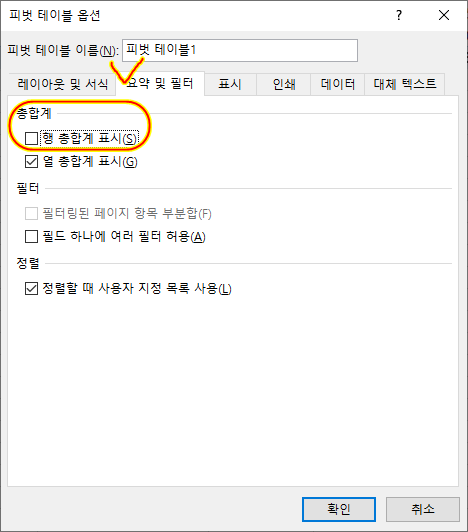
행 레이블과 열 레이블의 셀값을 "소비전력"과 "유통사"로 변경해 줍니다.

마지막으로 천 단위 콤마(,)를 눌러서 피벗테이블을 완성합니다

지금까지 피벗테이블 범위 지정하고 그룹화, 내림차순, 천단위 등 지정하는 방법에 대해 알아보았습니다.
<<함께 보면 좋은 글>>
'IT > 자격증' 카테고리의 다른 글
| ITQ자격증 유효기간, 보수교육 이수 의무교육 (0) | 2023.04.18 |
|---|---|
| ITQ자격증 기출문제 download (1) | 2023.04.18 |
| 2023년 ITQ자격증 원서접수 시험일정 성적발표 (0) | 2023.04.18 |
| ITQ자격증 과목별 문항, 배점, 시험 출제 기준 (0) | 2023.04.17 |
| ITQ자격증의 종류, 응시자격, 합격기준, 응시료, 시험시간 알아보기 (0) | 2023.04.15 |




댓글